Ipiccy:
Es un editor de imágenes Online, muy básico pero bastante bueno, podemos editar fotos retocarlas añadirles efectos, crear collage de fotos y lo mejor es crear nuestros propios diseños.
La Naturaleza:
Como quitar el fondo a las imágenes:
Conservación de los anfibios:
AFICHE:
Haz clic sobre la imagen...
Tema 1: Conociendo el programa Scratch:
Scratch
¿Qué quiere decir programar?
Programar es un proceso que consiste en una secuencia de pasos detallados y ordenados.
Entorno Grafico:
Partes de Scratch
Personajes:
El personaje principal es el Gato llamado "Scratch", luego veremos que existen mas personajes.
Objeto:
Es el lugar donde podrás seleccionar a tu personaje, duplicarlo, eliminarlo y exportarlo.
Botones:
Los botones están categorizadas por colores para que puedas activar y utilizar los bloques.
Bloques:
Son aquellos que nos preverán de acción a los objetos, o sea que a través de los bloques daremos instrucciones a los objetos para que reaccionen.
Inserta Personajes:
Este botón nos permite insertar personajes de todo tipo:
Inserta Escenarios:
Inserta escenarios o sea imágenes para el fondo de tus personajes.
Ejecutar y Alto:
Estos botones nos permiten accionar y parar la programación de nuestros personajes.
WORD.
Tema 1: Conociendo Word, Columnas y Orientación.
Configuración del Documento: Selecciona la Pestaña "Disposición".
Descarga el siguiente documento desde la imagen, Haz clic sobre ella:
EL CONEJO SOÑADOR
ELCUENTO

SESION
Uso de la caja de herramientas para dibujar en Tux Paint.
Ingresa al programa Tux Paint (Full Screen).
Luego en la ventana principal identifica las partes del programa.
El programa cuenta con las siguientes herramientas: Pinceles para dibujar, Sellos para insertar, Líneas, Figuras, Texto, Mágicos para lograr efectos, Deshacer, Rehacer, Borrar o Goma, Nuevo, Abrir, Guardar, Imprimir y Salir.
Insertando figuras
Vamos a revisar los trazos realizados paso a paso.
Vamos a revisar los trazos realizados paso a paso.
1.- Selecciona la figura con la que desees empezar. Tienes que hacer clic sobre el ícono Figuras y después elegir las figuras que necesites para dibujar, observa:
2.- Selecciona la siguiente figura que vas a utilizar. Tienes que dar clic sobre el ícono escogido, después ir al área de trabajo, hacer un solo clic con el botón (botón izquierdo) del mouse y arrastrar. Puedes pulsar el botón Deshacer para borrar la figura insertada.
Utiliza otras herramientas como líneas y texto para que tu imagen se visualice como en la siguiente imagen:
Insertando sellos
Selecciona la herramienta y luego, en el cuadro de opciones, busca los sellos que decoren mejor tu salón.
Selecciona la herramienta y luego, en el cuadro de opciones, busca los sellos que decoren mejor tu salón.



















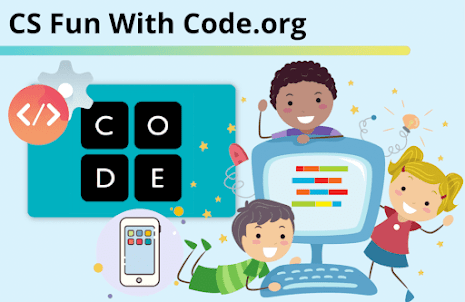

























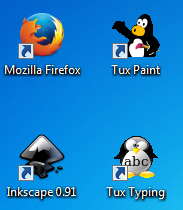







No hay comentarios:
Publicar un comentario